تهيئة متصفح Google Chrome
عند تثبيت متصفح Google Chrome لأول مرة على جهاز الكمبيوتر ، فإنه يحتاج إلى تغيير بسيط ، مما يسمح لك ببدء تصفح الويب بسهولة. اليوم ، سنلقي نظرة على الجوانب الأساسية لإعداد متصفح Google Chrome ، والذي سيكون مفيدًا للمستخدمين المبتدئين.
متصفح جوجل كروم هو متصفح ويب قوي مع ميزات رائعة. بعد تنفيذ تكوين أولي صغير للمتصفح ، سيصبح استخدام متصفح الويب هذا أكثر راحة وإنتاجًا.
تهيئة متصفح Google Chrome
دعونا نبدأ ، ربما ، مع أهم وظيفة للمتصفح - انها تزامن. واليوم ، يمتلك أي مستخدم تقريبًا عدة أجهزة يمكن من خلالها الوصول إلى الإنترنت - كمبيوتر ، كمبيوتر محمول ، هاتف ذكي ، جهاز لوحي وغيرها من الأجهزة.
بمجرد تسجيل الدخول إلى حساب Google Chrome ، يقوم المتصفح بمزامنة المعلومات بين الأجهزة التي تم تثبيت Chrome عليها ، مثل الإضافات ، والإشارات المرجعية ، وسجل الزيارة ، وتسجيلات الدخول وكلمات المرور ، والمزيد.
لمزامنة هذه البيانات ، ستحتاج إلى تسجيل الدخول إلى حساب Google الخاص بك. إذا لم يكن هذا الحساب متوفرًا بعد ، فيمكنك ذلك سجل بهذا الرابط .
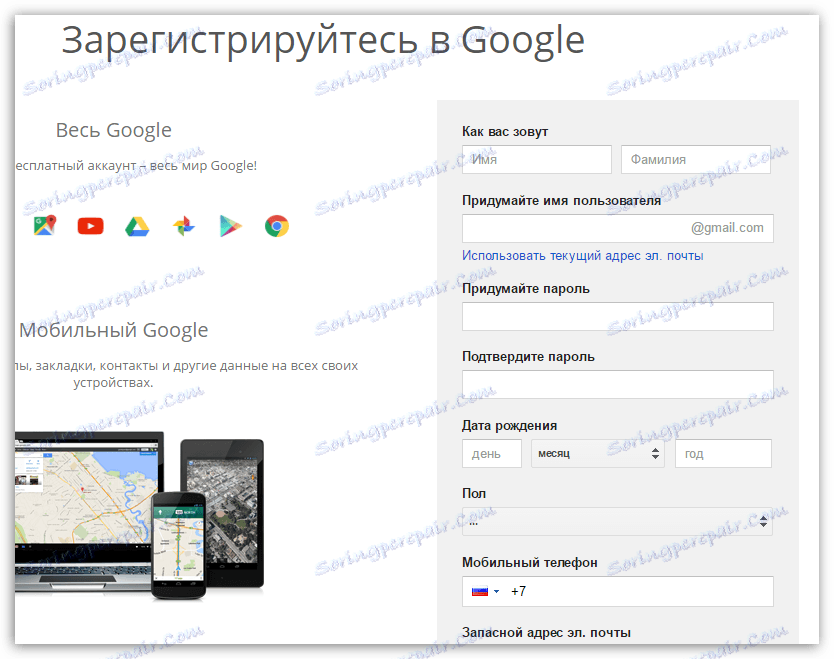
إذا كان لديك بالفعل حساب مسجل على Google ، فما عليك سوى تسجيل الدخول. لإجراء ذلك ، انقر على رمز الملف الشخصي في الركن العلوي الأيسر من المتصفح وانقر على الزر "تسجيل الدخول إلى Chrome" في القائمة المعروضة.
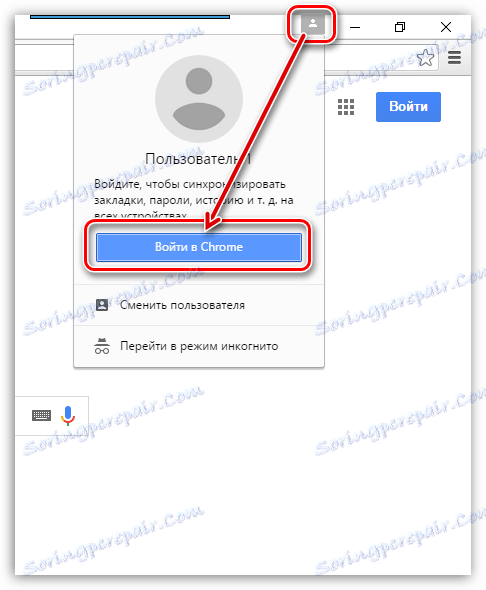
يتم فتح نافذة تسجيل الدخول ، حيث يتعين عليك إدخال بيانات الاعتماد الخاصة بك ، وهي عنوان البريد الإلكتروني وكلمة المرور من خدمة Gmail.
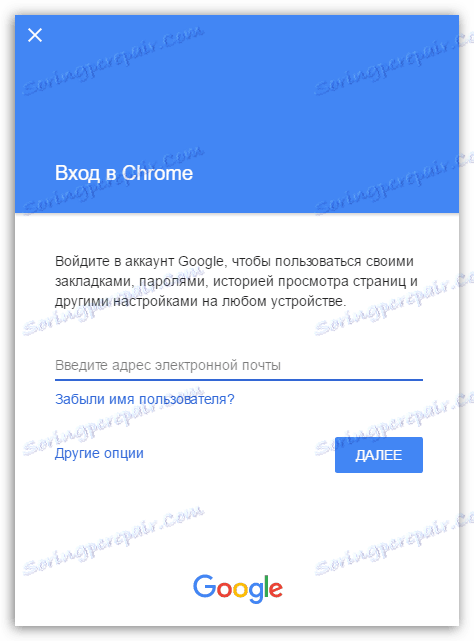
بعد الانتهاء من الإدخال ، تأكد من أن Google يزامن جميع البيانات التي نحتاجها. للقيام بذلك ، انقر فوق زر القائمة في الزاوية اليمنى العليا والانتقال إلى قسم "الإعدادات" في القائمة المعروضة.
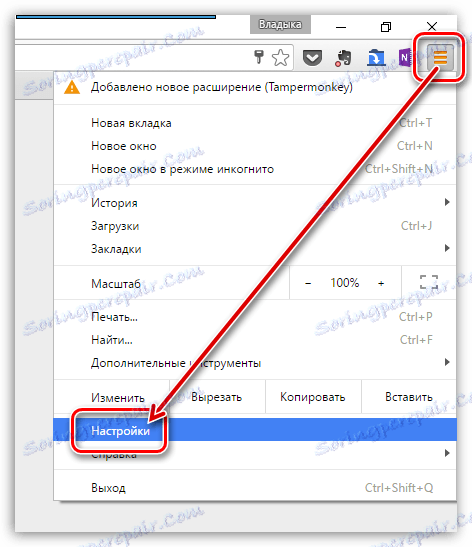
في الجزء العلوي من النافذة ، انقر فوق العنصر "إعدادات مزامنة إضافية" .
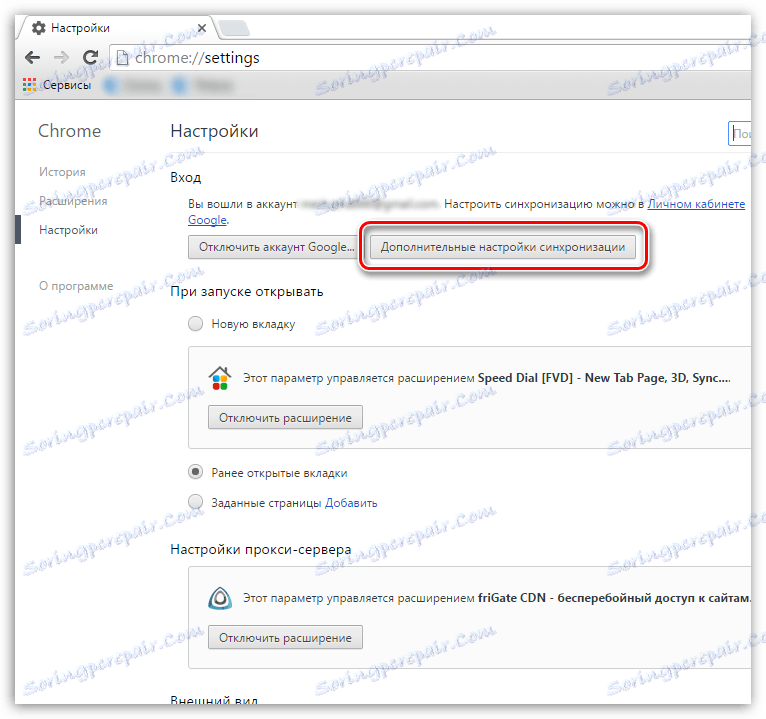
ستظهر نافذة على الشاشة حيث يمكنك إدارة البيانات التي ستتم مزامنتها في حسابك. من الناحية المثالية ، يجب عرض مربعات الاختيار بجانب جميع النقاط ، ولكن هنا اختر بنفسك.

لا تترك نافذة الإعدادات ، وانظر بعناية. هنا ، إذا لزم الأمر ، يمكنك تكوين إعدادات مثل صفحة البداية ، ومحرك بحث بديل ، وتصميم المتصفح ، وأكثر من ذلك. يتم تكوين هذه المعلمات لكل مستخدم على أساس المتطلبات.
انتبه إلى المنطقة السفلية من نافذة المتصفح ، حيث يوجد الزر "عرض الإعدادات المتقدمة" .
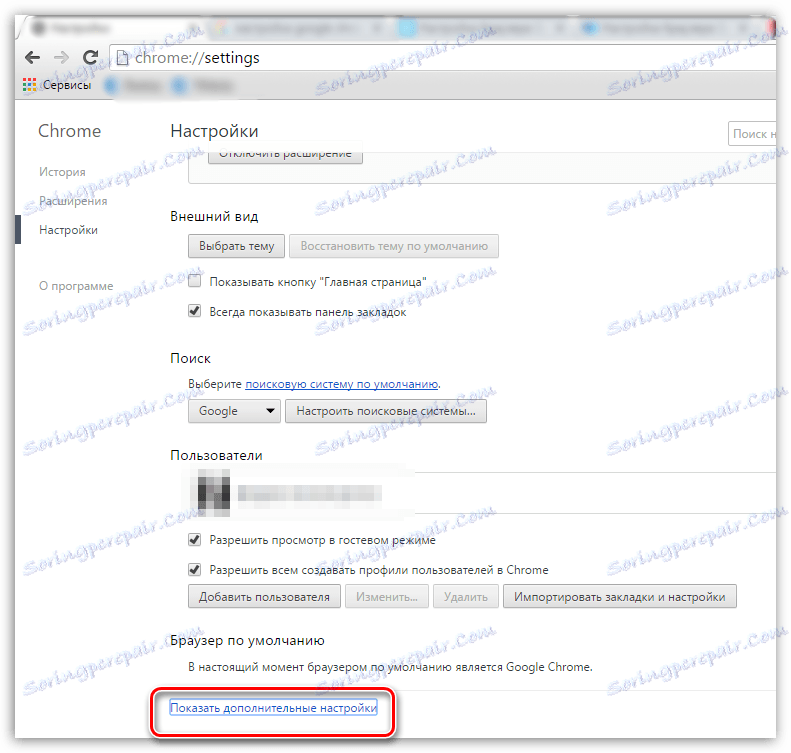
أسفل هذا الزر ، هناك خيارات مخفية مثل إعدادات البيانات الشخصية أو تعطيل أو حفظ حفظ كلمات المرور والنماذج وإعادة ضبط جميع إعدادات المتصفح وغير ذلك الكثير.
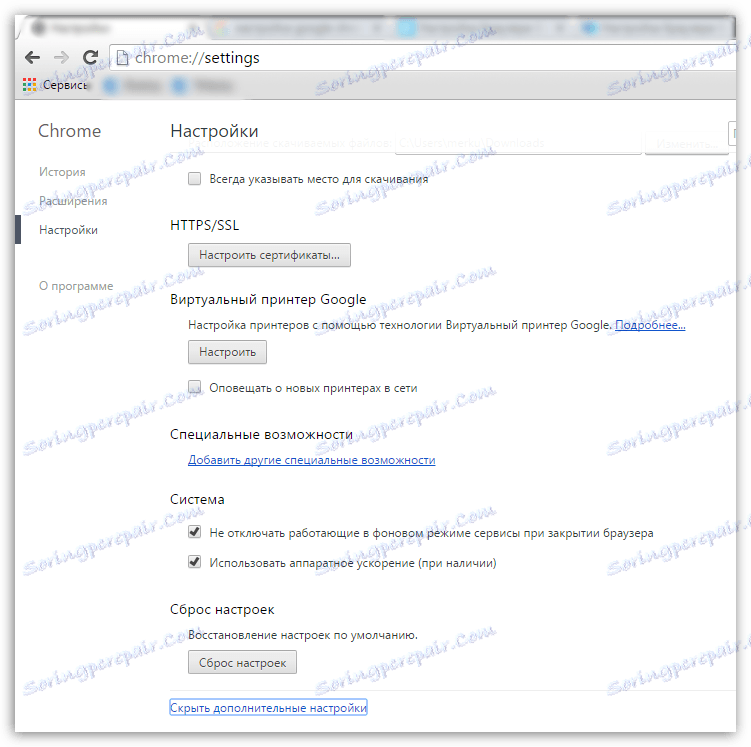
مواضيع أخرى حول إعداد المتصفح:
1. كيفية جعل Google Chrome متصفحك الافتراضي .
2. كيفية إعداد صفحة البداية الخاصة بك في جوجل كروم .
3. كيفية ضبط وضع Turbo في جوجل كروم .
4. كيفية استيراد الإشارات المرجعية في جوجل كروم .
5. كيفية ازالة الاعلانات من جوجل كروم .
جوجل كروم - وهذا هو واحد من المتصفحات الأكثر وظيفية ، في هذا الصدد ، يمكن للمستخدمين لديك العديد من الأسئلة. ولكن بعد قضاء بعض الوقت في تعديل المتصفح ، فإن أدائه سيثمر قريبًا.